آموزش رفع خطای ارور ۵۳ (Error 53) در آیفونهای اپل

آیفونهای اپل به شکل فوقالعاده دقیقی طراحی شدهاند. یکی از اصلیترین عوامل طراحی آیفونها که منجر شده این محصولات بتوانند در مقایسه با محصولات اندرویدی منحصر به فرد باشند مربوط به همگامسازی دقیق بستر سخت افزاری و نرم افزاری آنهاست. آیفونهای اپل همواره از نظر هماهنگی بستر سخت افزاری و نرم افزاری محصولاتی بیرقیب محسوب میشوند، اما این موضوع گاها میتواند منجر به بروز مشکلاتی در عملکرد گوشی نیز شود. در برخی از شرایط به دلیلی ایجاد یک ناهماهنگی متقابل در آیفونهای اپل شاهد ارائه پیغامهای خطا یا ارورهای خاصی هستیم. یکی از این پیغامها، ارور 53 (Error 53) است. با موبایل کمک همراه باشید.
ارور 53 یا همان “Error 53” در شرایطی نمایش داده میشود که آیفونتان از نظر امنیتی دستگاه را بررسی کرده و ارتباط تایید شدهای مابین اسکنر اثر انگشت دستگاه (Touch ID) و سایر اجزای آن پیدا نکند. این بستر امنیتی به دلیل جلوگیری از سوء استفاده در آیفونهای اپل ایجاد شده و به نوعی منجر به امنتر شدن عملکرد اسکنر اثر انگشت دستگاه و افزایش ضریب امنیت سرویس “اپل پی” (Apple Pay) میشود. اما ارور 53 بیشتر به منظور مطلع شدن مهندسین داخلی اپل در خط تولید آیفونها طراحی شده و در واقع قابلیتی است که فرآیند بررسی عملکرد آیفونهای اپل را درست پیش از عرضه به بازار ارزیابی میکند. بنابراین اپل برای از بین بردن مشکل نمایش ارور 53 برای کاربران راه حلی را ارائه کرده است. این راه حل مربوط به نصب یک به روز رسانی اختصاصی در سیستم عامل آی او اس میشود. با نصب این به روز رسانی در آیفونتان مشکل عدم هماهنگی اسکنر اثر انگشت و بستر نرم افزاری دستگاه رفع میشود.
بیشتر بخوانید: تعمیر موبایل
توجه داشته باشید که اگر آیفون شما از نظر عملکرد اسکنر اثر انگشت کاربر دچار مشکلات امنیتی حقیقی باشد با استفاده از روشهای زیر نمیتوانید مجددا اسکنر اثر انگشت دستگاه را قابل استفاده کنید. روشهای زیر تنها از نمایش ارور 53 در دستگاه شما جلوگیری به عمل میآورند. بنابراین انجام مراحل زیر به معنای از بین بردن مشکل امنیتی ایجاد شده در عملکرد اسکنر اثر انگشت آیفونتان محسوب نمیشود و تنها از ارائه پیغام خطای 53 در دستگاه جلوگیری به عمل میآورد. در ادامه به آموزش مراحل مورد نیاز به منظور رفع ارور 53 (Error 53) در آیفونهای اپل میپردازیم. چنانچه طی هر یک از مراحل و بخشهای این آموزش دچار ابهام شدید میتوانید با کارشناسان موبایل کمک تماس حاصل کرده و از راهنماییهای آنها بهرهمند شوید.
قدوم اول: ابزار iTunes خود را به روز کنید
در قدم اول و پیش از انجام هر کاری باید نسبت به آپدیت بودن یا به روز بودن ابزار iTunes خود اطمینان حاصل کنید. همواره سعی کنید که از جدیدترین نسخه این ابزار در کامپیوتر یا مکبوکتان استفاده کنید. بدین منظور اگر از مکبوک استفاده میکنید باید مراحل زیر را طی نمایید:
- ابزار iTunes را در مکبوک اجرا کنید.
- به بخش منوی (Menu) موجود در بخش فوقانی ابزار iTunes مراجعه کرده و گزینه iTunes و سپس Check for Updates را انتخاب کنید.
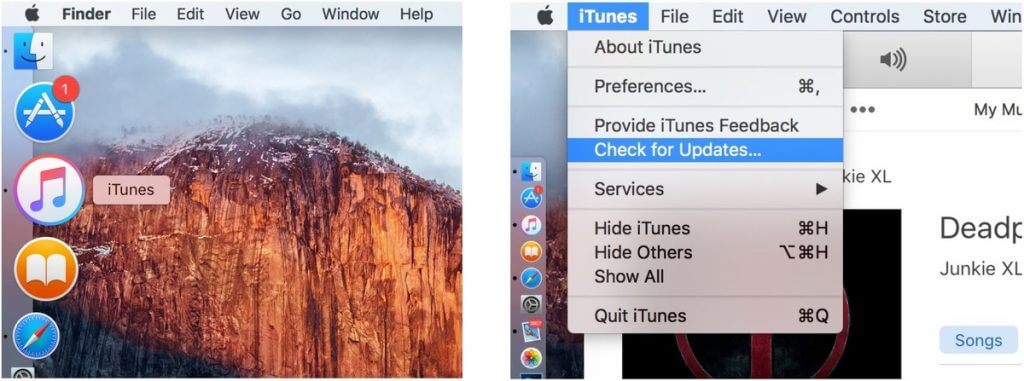 منتظر بمانید که ابزار iTunes بررسی لازم را انجام دهد. در صوتی که نسخه جدیدی از این ابزار ارائه شده باشد نسبت به آپدیت آن وارد عمل شوید.
منتظر بمانید که ابزار iTunes بررسی لازم را انجام دهد. در صوتی که نسخه جدیدی از این ابزار ارائه شده باشد نسبت به آپدیت آن وارد عمل شوید.
اما اگر ابزار iTunes بر روی کامپیوتر یا لپتاپ ویندوزی شما نصب است، به منظور به روز رسانی آن مراحل زیر را طی کنید:
- ابزار iTunes را در کامپیوتر خود اجرا کنید.
- بر روی گزینه Help کلیک کنید.
- حال گزینه با عنوان Check for Updates را انتخاب کنید تا برنامه iTunes نسبت به بررسی به روز رسانیهای موجود وارد عمل شود.
قدم دوم: ریست کردن آیفون
در قدم بعدی باید آیفون خود را ریست کنید. بدین منظور مراحلی که در ادامه شرح میدهیم را به ترتیب انجام دهید:
- دکمه پاور (Power) یا همان دکمه روشن و خاموش کننده آیفون خود را فشرده و نگه دارید. این دکمه یا در لبه فوقانی و یا در لبه سمت راست دستگاه واقع شده است.
- حال در همین حین که دکمه پاور دستگاه را فشرده و نگه داشتهاید، دکمه هوم (Home) دستگاه را نیز فشرده و نگه دارید.
این دو دکمه را تا زمانی نگه دارید که صفحه نمایش آیفونتان خاموش شده و مجددا روشن شود و لوگوی اپل بر روی صفحه نمایش آیفونتان نمایان گردد. با دیدن لوگوی اپل میتوانید انگشت خود از دو دکمه نامبرده شده جدا کنید.
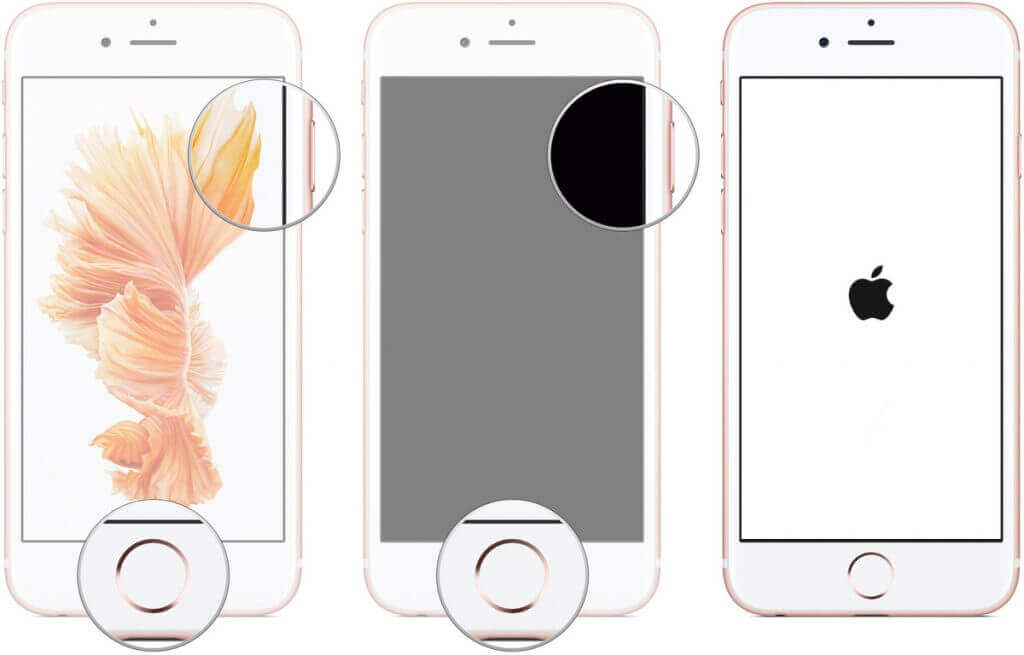
بیشتر بخوانید: تعمیر گوشی آیفون
قدم سوم: با استفاده از ابزار iTunes، سیستم عامل آیفون خود را به روز رسانی کنید
در قدم نهایی باید نسبت به آپدیت یا به روز رسانی سیستم عامل آی او اس آیفونتان وارد عمل شوید. بدین منظور مراحل زیر را به ترتیب انجام دهید:
- ابتدا ابزار iTunes را در کامپیوتر ویندوزی یا مکبوکتان اجرا کنید.
- با استفاده از کابل USB، آیفون خود را به کامپیوتر یا مکبوک متصل نمایید.
- در بخش فوقانی و سمت چپ رابط کاربری ابزار iTunes، آیکون مربوط به آیفون خود را انتخاب کنید.
- حال در بخش سمت راست ابزار iTunes گزینه Restore را انتخاب نمایید.
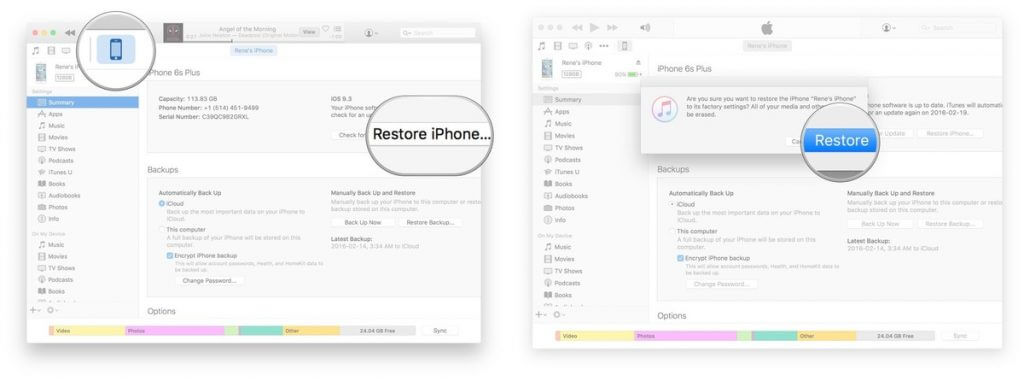 بر روی گزینه “Download and Install” کلیک کنید.
بر روی گزینه “Download and Install” کلیک کنید.
- با انتخاب گزینه Agree با شرایط و ضوابط مد نظر موافقت نمایید.
- اگر از شما درخواست ارائه رم عبور شد نسبت به ارائه آن اقدام کنید. این رمز عبور همان رمز عبوری است که در حین راهاندازی دستگاه خود برای آن تعریف کرده بودید.
با انجام مراحل فوق مشکل ارور 53 آیفونتان برطرف میشود و احتمالا دیگر این پیغام خطا را بر روی نمایشگر آیفونتان مشاهده نخواهید کرد.
بیشتر بخوانید: تعمیرات آیفون SE 2020
اگر ارور 53 باز هم نمایش داده شد چه کنیم؟
نصب مجدد آخرین نسخه از سیستم عامل آی او اس بر روی آیفونتان میتواند مشکل مربوط به ارور 53 دستگاه را رفع کند. اگر با انجام این کار باز هم مشکل موجود حل نشد، توصیه میکنیم که دستگاه خود را به تعمیرکاران مجرب و خبره محصولات اپل واگذار کنید تا با بررسی سخت افزاری دستگاه، مشکل ایجاد شده را برطرف کنند. همانطور که اشاره داشتیم، ارور 53 در شرایطی نمایش داده میشود که آیفونتان از نظر امنیتی ارتباط تایید شدهای مابین اسکنر اثر انگشت دستگاه و سایر اجزای آن پیدا نکند. در بسیاری از موارد دیده شده که تعویض اسکنر اثر انگشت دستگاه منجر به بروز این مشکل شده است.
بیشتر بخوانید:























دوستان من حل کردم مشکل رو کافیه فقط ف ی ل ت ر شکن رو فعال کنید و اقدام به ریستور کردن کنید تمام